Microsoft Edge'de Ctrl + H ile Yeni Sekmede Geçmişi Açın
Microsoft Edge'in Ctrl + H ile yeni bir sekmede Geçmişi açmasını sağlamak artık mümkün. Daha önce bu klavye kısayolu, her zaman "Hub" olarak adlandırılan Geçmiş açılır penceresini açıyordu.
Son güncellemelerde, Microsoft'un tarayıcısı birkaç yeni kompakt açılır pencere veya "hub" aldı. Bunlar hub'lar, o anda açık olandan ayrılmadan geçmişi, indirmeleri ve sık kullanılanları hızlı bir şekilde kontrol etmenizi sağlar. sayfa. Bu davranış tüm kullanıcılar için uygun değildir.
Reklamcılık
Bazıları adanmışı tercih eder Tarih veya sayfaları tek tek sekmelerde indirin (veya en azından geçiş yapma seçeneği.) Şimdiye kadar hiçbir yolu yoktu. Edge'in tarayıcı menüsünü veya Ctrl + H kısayolunu kullanarak gezinme geçmişini yeni bir sekmede açmasını sağlamak için. Edge'in en son Canary yapısında, Microsoft nihayet eksik seçeneği ekledi.
Bu özelliği etkinleştirmek için Microsoft Edge 91.0.837.0 veya daha yenisine sahip olduğunuzdan emin olun. Yazma sırasında, bu güncelleme yalnızca Kanarya kanalında mevcuttur. adresinden indirebilirsiniz
resmi web sitesi. Ancak, Canary yapılarının günlük sürücünüz olacak şekilde tasarlanmadığını ve hataları ve çeşitli sorunları olabileceğini unutmayın.Microsoft Edge'de Ctrl + H ile Yeni Sekmede Geçmişi Açın
- Microsoft Edge'i açın.
- Tip
edge://flags/#edge-history-hızlandırıcı-geçersiz kılmaadres çubuğuna girin. - yanındaki açılır menüden Etkin'i seçin. Tam sayfayı açmak için geçmiş hızlandırıcıyı etkinleştirin seçenek.
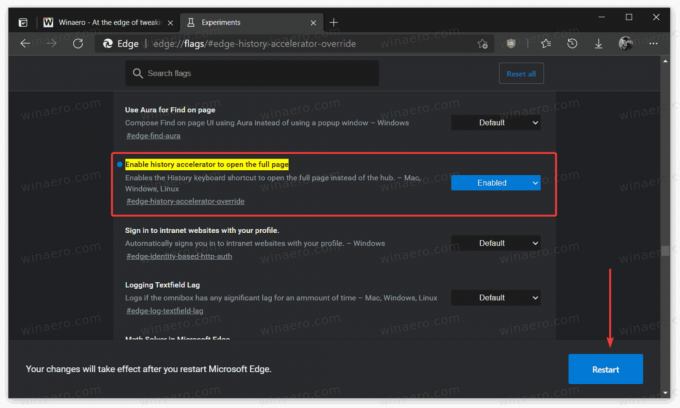
- Değişikliği uygulamak için tarayıcıyı yeniden başlatın.
Artık Ctrl + H tuşlarına bastığınızda, Microsoft Edge tüm göz atma etkinliğinizle birlikte yeni bir geçmiş sekmesi açacaktır. Bu özellik Windows, Linux ve macOS'ta çalışır.
Araç çubuğundaki veya menüdeki geçmiş düğmesine basmanın hala bir hub'ı açtığını unutmayın. Yeni bir bayrak yalnızca Ctrl + H kısayolu için geçerlidir. Ayrıca, indirmeler veya sık kullanılanlar hub'ları için şu anda benzer bayraklar yok. İlgili kısayollara basmak (indirmeler için Ctrl + J ve sık kullanılanlar için Ctrl + Shift + O) yine de küçük açılır pencereleri açar.
Bahşiş için kredi @'e giderLeopeva64.

